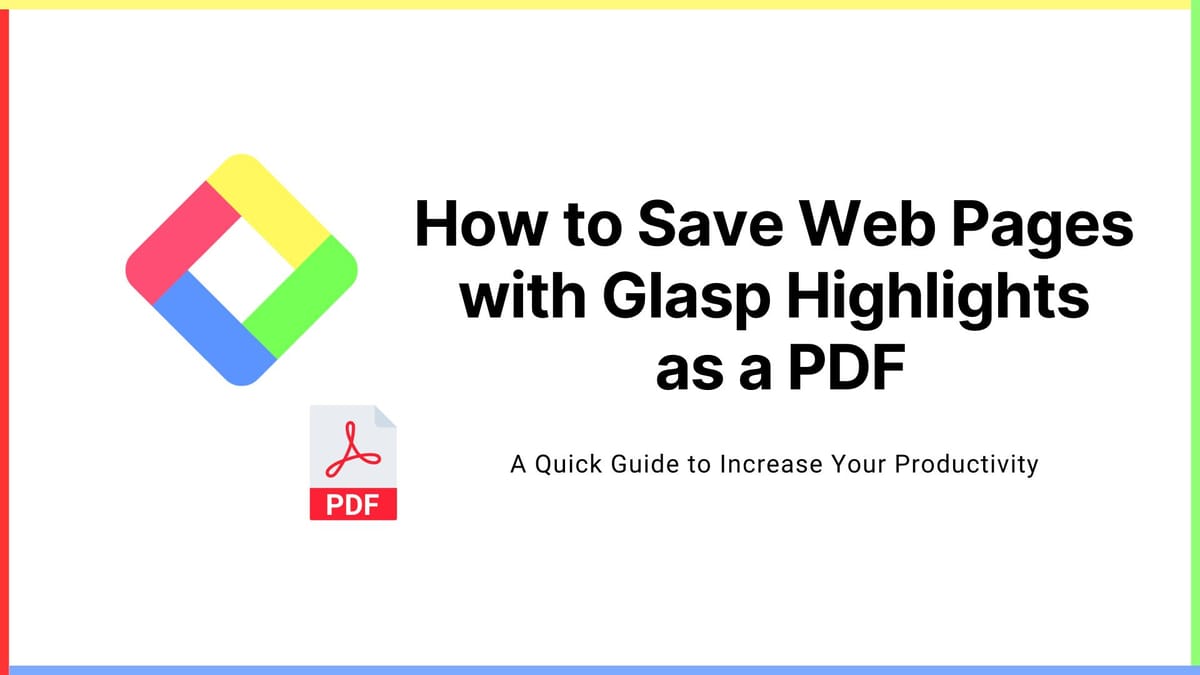
Este artigo é uma tradução e publicação de "How to Save Web Pages with Glasp Highlights as a PDF". Para obter as informações mais recentes, consulte o artigo original.
O Glasp pode destacar frases em páginas da web. Mas você já pensou em salvar páginas da web com os destaques do Glasp como um PDF? Então, você pode compartilhá-lo com outras pessoas ou armazená-lo em sua pasta local. Este artigo o orienta sobre como salvar páginas da web com os destaques do Glasp como um PDF.
Se você não se inscreveu no Glasp ou instalou a extensão do navegador Glasp, faça isso. Você pode consultar este tutorial.
Etapa 1: Abra qualquer artigo e destaque as frases
Abra qualquer artigo que você queira destacar e salve-o como PDF. Em seguida, selecione uma frase no artigo. Você verá um pop-up com uma paleta de cores aparecendo. Então, clique em qualquer cor que você queira destacar.
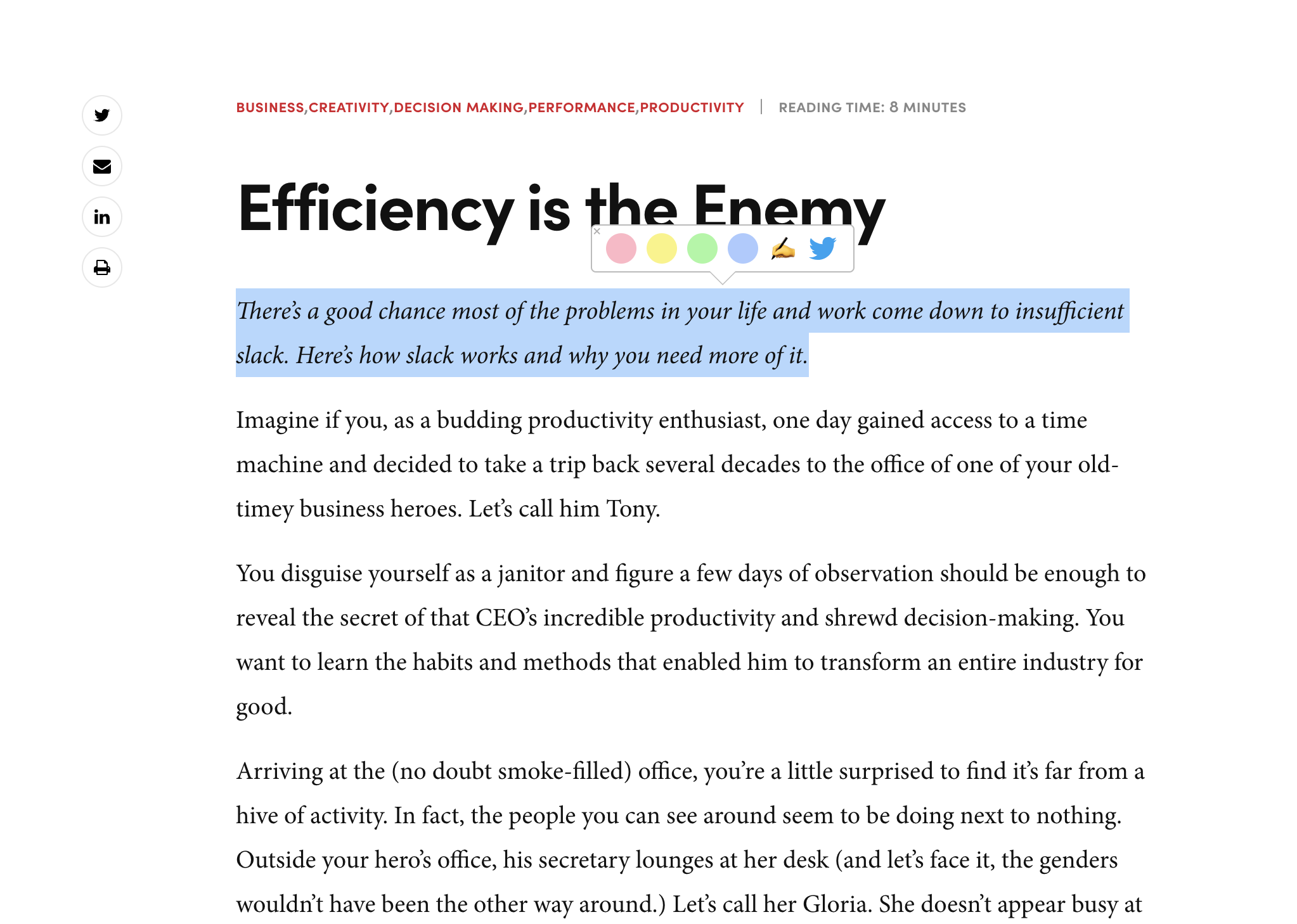
Se você não conseguir destacar a frase, clique no ícone Glasp na barra de ferramentas ou atualize a página. Às vezes, o login ou a atualização da página não funcionam. Se você tiver feito login com sucesso, poderá ver a barra lateral Glasp abaixo.
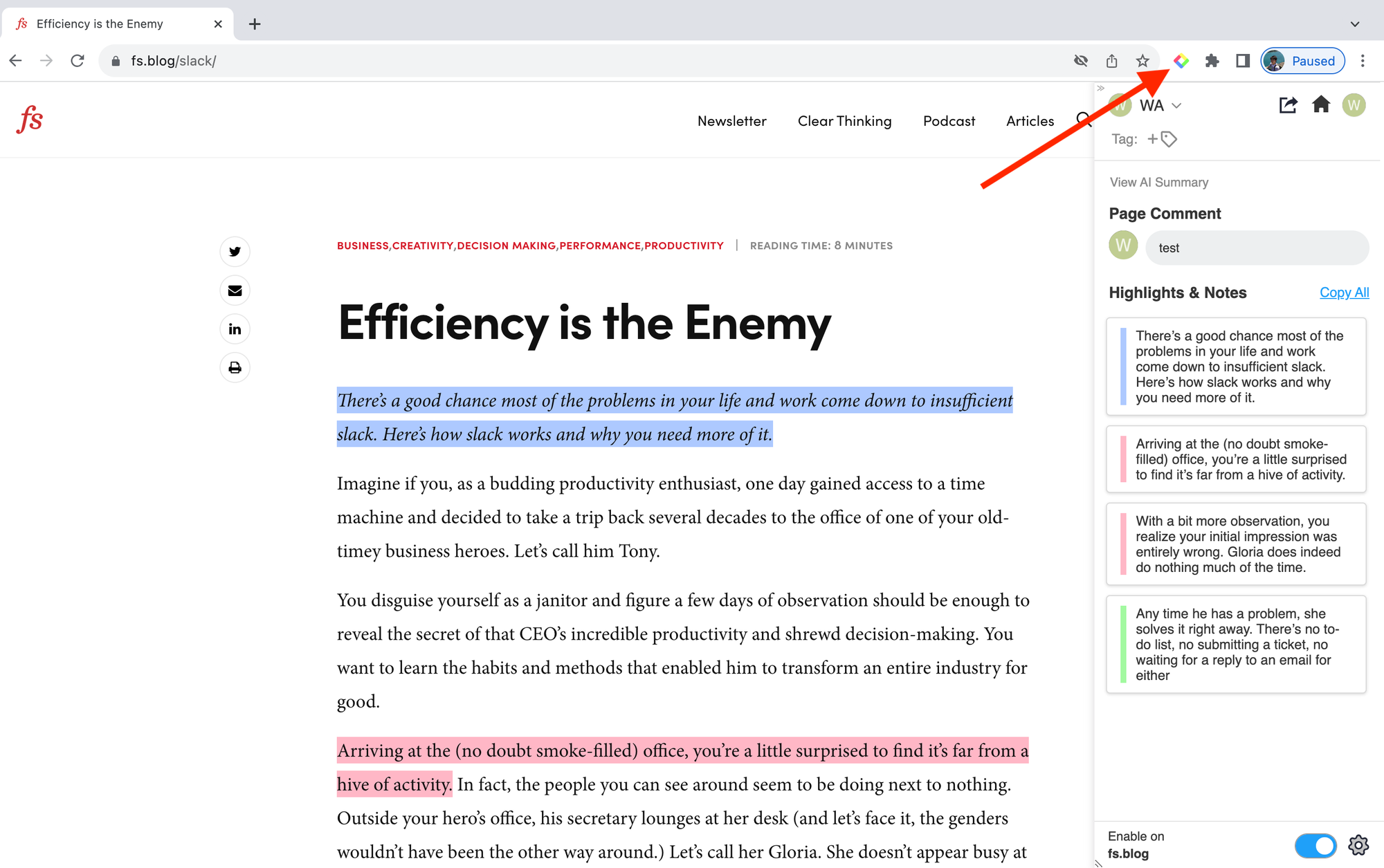
Etapa 2: imprima a página da web com destaques como um PDF
Depois de destacar a página da web, você pode salvá-la como um PDF. Para fazer isso, clique em Comando + P para Mac e Tecla do logotipo do Windows + PrtScn ou Fn + tecla do logotipo do Windows + barra de espaço para Windows no teclado. Ele mostra um modal para imprimir a página.
Por favor selecione Salvar como PDF no modal.
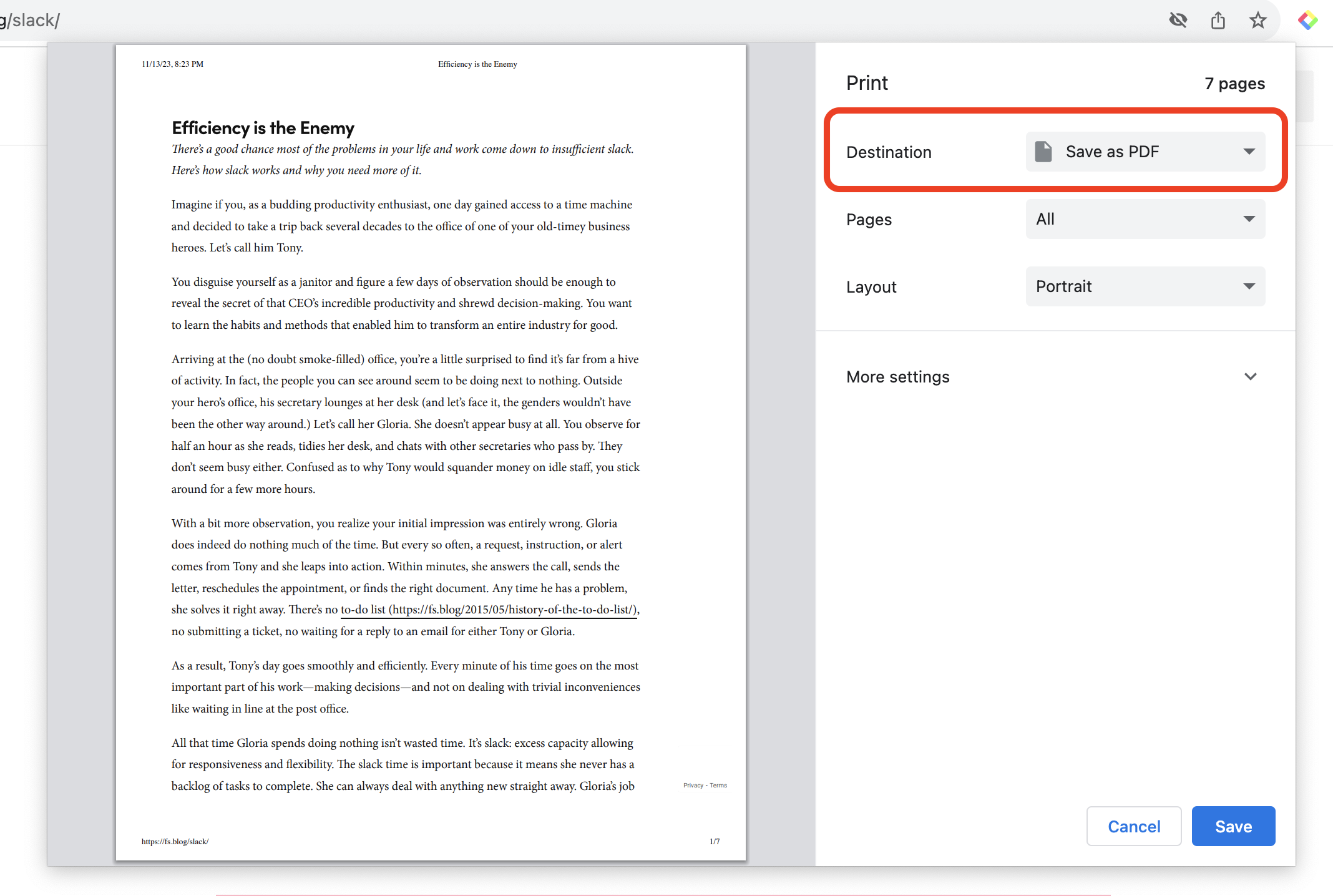
Em seguida, clique em Mais configurações no modal.
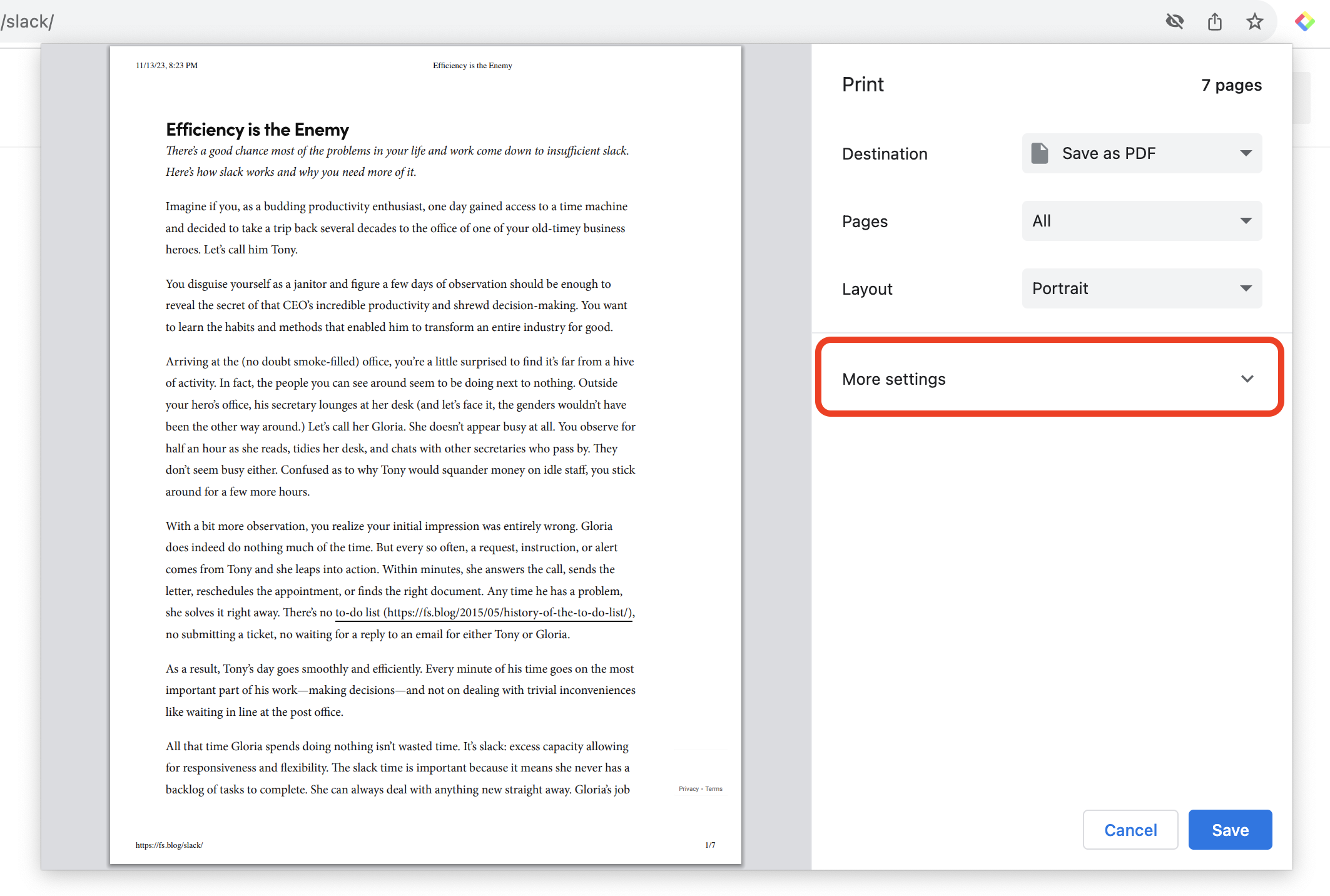
Então, você pode ver uma caixa de seleção Gráficos de fundo no Seção de opções, então clique nele. Você pode ver frases destacadas na página de visualização. Então, clique no Salvar botão para salvá-lo.
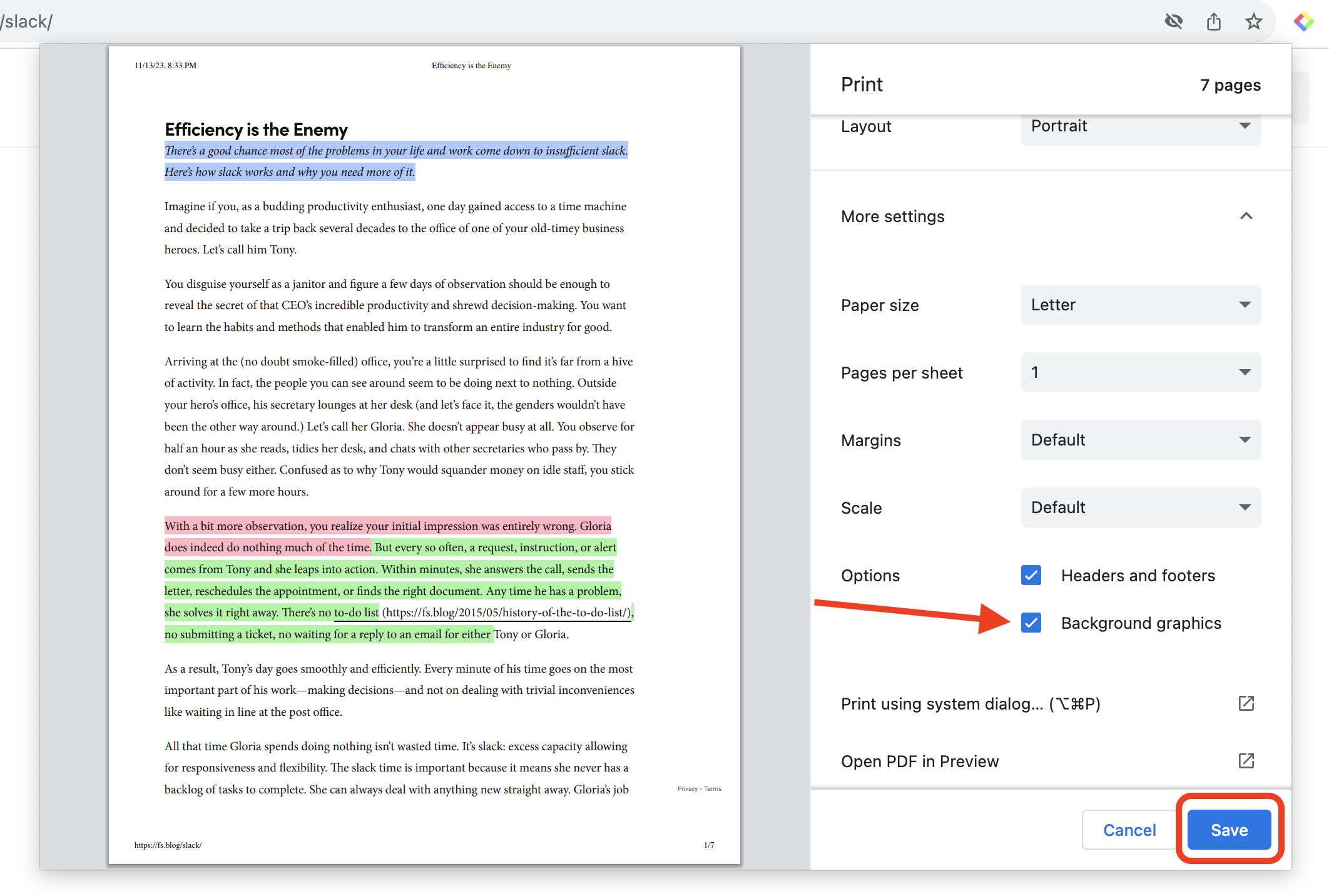
Etapa 3: Verifique o arquivo PDF
Depois de salvar o arquivo PDF, verifique se ele foi salvo conforme o esperado. Abra o arquivo PDF que você salvou na pasta local.
Do meu lado, o arquivo PDF com destaques é mostrado assim.
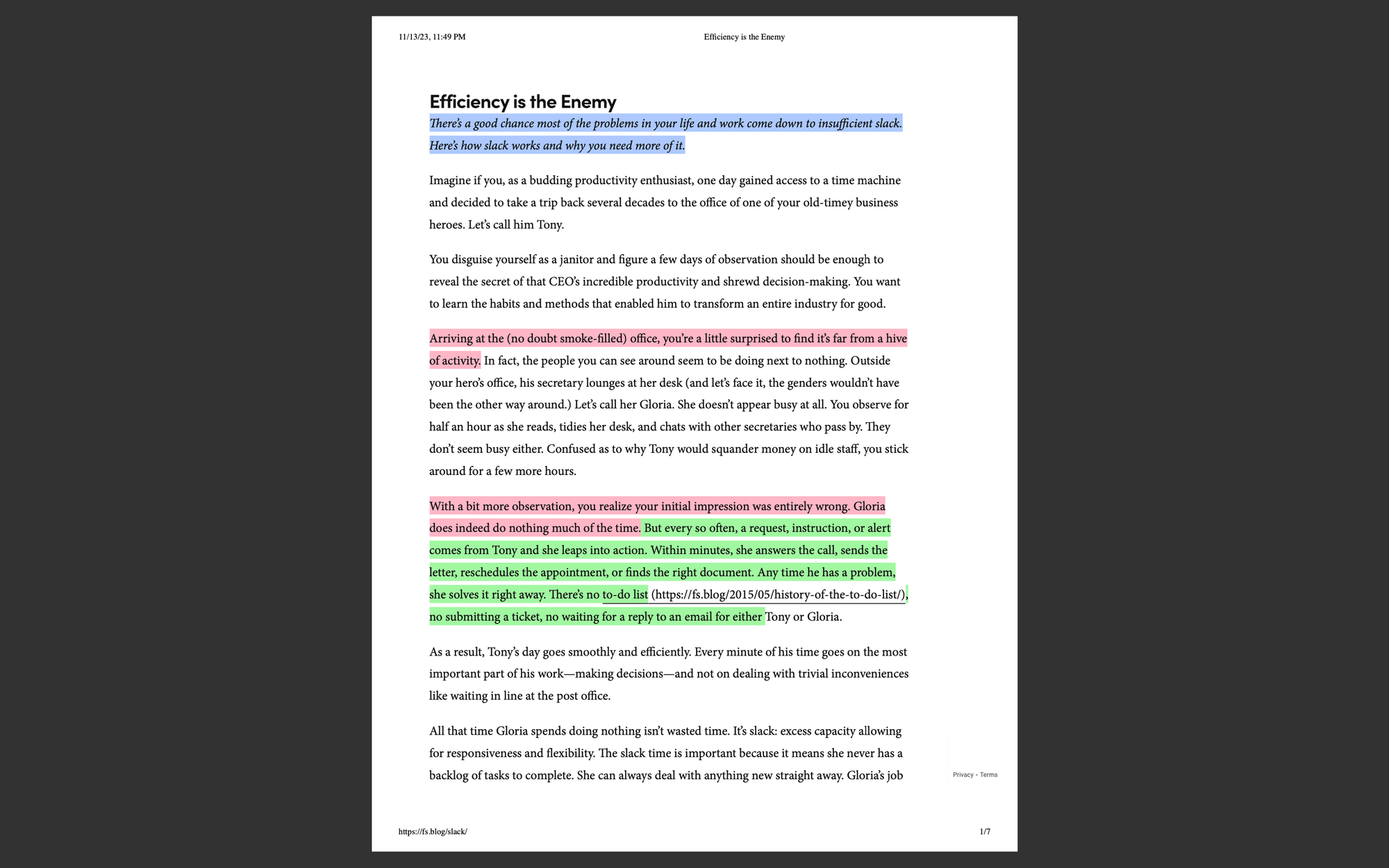
Se você quiser destacar um PDF com o Glasp, confira o tutorial abaixo.
Como destacar um PDF no Chrome
Além disso, se você quiser destacar conteúdo de mídia social, confira o tutorial abaixo.
Como destacar postagens do Twitter, Facebook e Linkedin?
Antes de você sair
Caso tenha alguma dúvida, consulte as Perguntas Frequentes ou envie-nos uma mensagem.
👉 X
👉 Folga
Até a próxima,
Equipe Glasp
—